01 概述
windows操作系统功能强大、模块众多。从windows自带的工具和功能,到第三方提供的形形色色的应用,人们通过使用windows主机,享受着工作的高效、生活的便利和网络世界的精彩。
从微软角度,windows功能都有哪些呢?“启用或关闭Windows功能”中涉及的功能,应该算是微软认为的windows功能了吧。
windows企业版、专业版、家庭版、教育版提供的windows功能有所差异,其中企业版提供的能力最强大。
同一类型的不同版本,例如windows专业版,windows 7 / 8 / 9 / 10 ,提供的功能略有差别;不同的小版本windows提供的功能也可能有一些差别。

微软认为的windows功能概览
这些功能,构建于操作系统核心之上,包括了Windows内部组件和各种应用。
具体包括:应用开发需要的组件支持、应用运行需要运行库、网络管理需要的底层组件、数据通信的底层组件和应用、虚拟机及容器的支持,信息服务和信息安全的组件支持。
以及包括FTP/TFTP、TELNET、SMTP、NFS、MSMQ、SNMP等等众多的应用层功能。
这些功能和操作系统核心共同构成了Windows系统的总体框架。
02 如何找到“启用或关闭windows功能”
顺着Windows提供的操作界面顺藤摸瓜。
Windows10 操作系统中,开始菜单→ Windows系统→控制面板→ 程序→ 程序和功能→ 启用或关闭Windows功能,上述点击操作最终会列出可以开启或关闭的Windows功能。
但随着Windows版本不断演进变化,以前熟悉的功能寻找起来可能要费一番周折。这时可以创建上帝模式God Mode,即“完全控制面板”。
打开“完全控制面板”,几乎所有的Windows设置都可以在该控制面板中找到,包括“开启或关闭Windows功能”。
Windows没有提供“完全控制面板”的界面,但可以创建一个空的文件夹,命名该文件夹为“God Mode .{
ED7BA470-8E54-465E-825C-99712043E01C}”,
这时该文件夹的图标就变成“控制面板”的图标,点击该图标就可以使用“完全控制面板”功能了。
“完全控制面板”包含了几乎所有Windows系统的设置,如控制面板的功能、界面个性化、辅助功能选项等方方面面的控制设置。
用户只需通过这一个窗口就能实现所有的操控,而不必再去为调整一个小小的系统设置细想半天,劳心费神的寻找在什么地方打开设置窗口。
不同版本的Windows包含的Windows功能不尽相同。本文以Microsoft Windows 10.0.18362专业版为例,介绍本人在学习过程中对windows功能的理解。
这些理解可能不全面或者有偏差。文档最后提供了该专业版内嵌的全部的Windows功能的截图。下面就介绍一下这些windows功能。
03 .NET Framework
.NET Framework 是Windows操作系统的内部组件,主要由运行库和类库两部分组成。
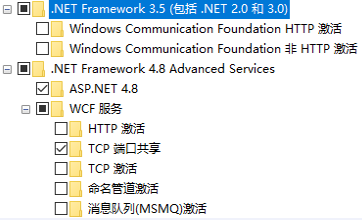
windows功能中和.NET Framework相关的功能
运行库是.NET Framework 的基础,实现程序运行的安全控制,对于开发和运行Windows的主流应用,.NET Framework组件是必须的。
类库提供一个面向对象的编程环境,SDK 中包含类、接口和值类型等,并提系统功能的调用。类库是建立 .NET Framework 应用程序、组件和控件的基础。
应用代码可以分布在本地,也可以分布在本地及远程Internet上,可以本地执行,也可以远程执行,形成一个支持分布式开发部署和运行的环境。
这些应用程序包括传统的命令行或图形用户界面(GUI) 应用程序,也包括诸如Web 窗体和 XML Web Services应用程序。
一台计算机上可以多个.NET Framework版本共存,.NET Framework对计算机性能等各方面影响不大,对于普通用户默认安装即可。
04 Active Directory Lightweight Directory Services 活动目录管理
Active Directory服务是Windows 平台的核心组件,管理网络对象信息,将信息结构化分层存储,组织成目录,存储在被称为域控制器的服务器上。
便于管理员、用户和网络应用程序能够轻松地查找和使用这些信息。网络对象包括各种网络资源,诸如用户、用户组、计算机、域、域控制器、容器、组织单位、及安全策略等等。
Active Directory活动目录存储在Windows网络的域控制器上,在多域控制器的大型Windows网络中可以实现目录数据在域控制器之间的复制。
Active Directory活动目录分为目录和目录服务两部分,基于活动目录存放的目录信息和提供的目录访问服务,可以开发和部署Windows计算机网络的应用程序,实现网络资源的查询、共享和管控。实际上,活动目录是所有的微软应用程序的关键。
另,Windows Server自带活动目录管理工具,用于监控目录和目录服务信息,计算机网络及应用长期运行后,目录和目录服务可能会非常庞杂,需要监控和管理。
Lightweight Directory Services 轻量级目录服务,是遵从Lightweight Directory Access Protocol(LDAP)轻量级目录访问协议编写的服务,为应用程序客户端提供目录验证查询等服务。
Windows组网的网管人员需要规划和设置网络资源,配置域、组、安全策略等信息,需要配置活动目录,普通用户如果只是简单的使用自己的PC上网、视频、字处理等则不需要安装和配置Active Directory。
Windows专业版以下的版本也不提供Active Directory组件。
05 Containers 容器
容器是一种虚拟化技术。虚拟化技术分为硬件层级的虚拟化和操作系统级的虚拟化。
虚拟机使用硬件虚拟化技术,实现硬件资源的划分,实现各个虚拟机之间的硬件隔离。
容器技术使用操作系统虚拟化技术,完全由软件实现。
虚拟机实现物理隔离。一台计算机可以创建出多台虚拟机;每台虚拟机通过硬件虚拟化技术得到系统资源,hypervisor层的软件使得虚拟机之间的硬件资源的彻底隔离;
每台虚拟机都需要安装独立的操作系统,虚拟机之间不能共享操作系统和底层硬件;在每台虚拟机上都可以根据自己的需要安装不同的应用软件。
这样虚拟机之间物理隔离,互不影响;但虚拟机抽象层次多,复杂;软件和硬件的共享性最差,单台计算机可以创建的虚拟机数量较少,创建一台虚拟机需要消耗掉一部分系统资源。
容器是一个轻型的隔离环境,在该环境中可以运行一组应用;一台计算机中可以创建多个容器;一个容器内的应用和其他容器的应用相互隔离,互不影响;
各个容器运行过程中使用受限的系统资源;多个容器共享操作系统和硬件资源;容器抽象层次比虚拟机更少,更加轻量化;容器启动后才占用系统资源,所以一台计算机可以创建更多个容器;容器的镜像文件小,启动速度快。
容器的本质是隔离和限制。各个容器独立运行,互不影响;每个容器资源使用受到限制。
其中Namespace技术用来做访问隔离,每个容器进程都有自己独立的进程空间,看不到其他容器内的进程;
Cgroup 用来做资源限制,限制各个容器对CPU、内存、存储、网络的使用。
Windows10 专业版、企业版和Windows Server版才提供Containers支持,只有安装了Containers组件才能在对应的操作系统中安装实际的容器镜像,例如Windows版的Docker。
普通用户不需要安装Containers组件。
06 Data Center Bridging 数据中心桥接
数据中心桥接 (Data Center Bridging, DCB) 用来管理多种通信类型的带宽、相对优先级并进行流量控制。局域网 (Local Area Network, LAN) 使用的是以太网,存储区域网 (Storage Area Network, SAN) 使用的是光纤通道。
DCB 将存储区域网络SAN和局域网LAN 整合在一起,提升了网络的可靠性,降低了数据中心的运营和管理成本。
构建网络和数据中心时作为网络管理员需要了解对应网络知识,使用对应技术和组件,普通用户不需要配置和安装该组件。
07 Guarded Host
Enables the device to create and run Shielded virtual machine using remote attestation使用远程见证条款,创建和运行隔离起来的虚拟机。
不明白这个组件是干什么的?应该还是起到一定的防护作用。
08 Hyper-V 虚拟机工具
虚拟机创建、运行和管理的一些工具。注意,必须在主机的BIOS设置CPU虚拟化选项,否则虚拟机监控程序的选项 不可用,无法使用管理工具实现虚拟机的创建和管理。
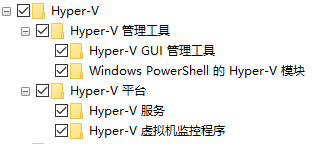
windows专业版自带的虚拟机平台和虚拟机管理工具
这些选项选中安装后,Windows10中出现对应应用程序的图标,可以通过可视界面安装虚拟机,例如在win10专业版中安装Linux虚拟机,将Linux虚拟机作为服务器,win10作为客户端,在一台物理主机上实现客户/服务器的应用程序开发和运行。
09 Internet Explorer 11
传统的 IE 浏览器。如果不使用 Internet Explorer 11,可以取消勾选将其完全禁用掉。建议安装。
10 Internet Information Services IIS服务
提供微软的 WEB 和 FTP 服务,除开发测试之外,一般很少在 Windows 客户端上安装使用。在实际应用开发和部署中,很多用户使用TOMCAT、NGINX等WEB服务器,使用IIS的较少。

windows提供的IIS服务
11 Internet Information Services 可承载的 Web 核心
允许应用程序在自己的进程内来承载使用 IIS 的 web 服务器,很适合为自定义应用程序或调试应用程序来启动基本 Web 服务器功能。普通用户用不上。
12 Microsoft Print to PDF
Win10 内置的将文档打印成 PDF 的虚拟打印机。
13 Microsoft XPS 文档写入程序
实际上就是一台虚拟的打印机。在没有打印机的情况下,可以生成一个 .XPS 的文档,然后把这个文件带到有打印机的地方打印;
有许多网站,不让复制,如果还可以打印的话,就把页面打印成一个 .XPS 的文档,这个文档中的内容是可以复制的。
14 Microsoft 消息队列(MSMQ)服务器
应用程序之间的异步通信模式。发送者把想要发送的信息保存到一个公用空间的消息队列Message Queue中;接受者从该队列中取出发给它的消息进行处理。
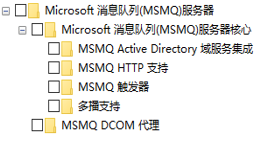
windows提供消息队列服务器
发送者、消息、接受者可以分布在一台机器上,也可以分布在不同的机器上。发送者和接受者可以角色互换,可以成为客户端或服务端。
消息可以包含发送者和接受者的标志,可以包含时间戳。消息可以只存放在内存中,保证消息传递的快速性;也可以同时存放在硬盘中,确保系统故障后可以恢复故障前的消息到消息队列,确保可靠性。系统默认不启用该功能。
15 MultiPoint Connector
允许 MultiPoint Manager 对计算机进行监控和管理的组件,只对使用 MultiPoint Manager 的企业网络有用。默认禁用。
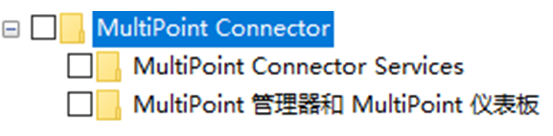
windows提供的计算机监控和管理软件,对企业网络有用
16 NFS服务
NFS即Network File System 网络文件系统。它的基础是UDP/IP协议。
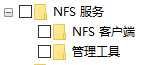
windows提供的网络文件系统服务
通过远程过程调用RPC实现跨平台的文件访问,支持异构系统之间数据的传送,实现不同类型计算机、操作系统、网络架构和传输协议运行环境中的网络文件远程访问和共享。
NFS是应用层协议,通过使用NFS,用户和程序可以像访问本地文件一样访问远端系统上的文件,使得每个计算机的节点能够像使用本地资源一样方便地使用网上资源。
NFS是客户端/服务器架构,由客户端程序和服务器程序配合完成文件的远程和分布式访问。
NFS在win10专业版及以上版本中提供,家庭版没有该功能。
17 Simple TCPIP services(i.e echo,daytime etc)
简单 TCPIP 服务(例如echo、daytime等),该功能组件包括一些可选的网络服务,对于网络测试和故障诊断很有帮助。普通用户无用,默认关闭。下面是该服务实现的协议。如何使用?
Echo,RFC862回声协议 端口 7,回显在该服务器端口上接收到的任何消息中的数据。作为网络调试和监视工具可能非常有用。
Discard ,RFC863抛弃协议 端口 9 放弃该端口上接收到的所有消息,而不响应或确认。在网络设置和配置过程中,可以用作空端口来接收和路由 TCP/IP 测试消息,或者在某些情况下,程序可将其用作为消息放弃函数。
Character Generator ,RFC864 字符 产生器 协议 端口 19,所发送数据包含一组 95 个可打印的 ASCII 字符。作为测试或解决行打印机问题的调试工具非常有用。
Quote of the Day, RFC865 白天协议的引用, 端口 17 在消息中以一行或多行文本的形式返回报价。报价从以下文件中随机提取:%SYSTEMROOT%\System32\Drivers\Etc\Quotes。 示例报价文件会与简单的 TCP/IP 服务一起安装。如果该文件丢失,则报价服务会失败。
Daytime , RFC867 白天协议 端口 13 返回包含星期几、月、天、年、当前时间(以 hh:mm:ss 格式表示)和时区信息的消息。 某些程序可能会将该服务的输出用于调试或监视系统时钟时间中或不同主机上的变化。
18 SMB 1.0/CIFS 文件共享支持
主要提供局域网内文件共享的服务。
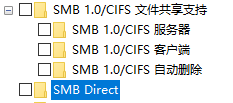
windows提供的SMB/CIFS文件共享支持功能
SMB Direct:可以设置文件夹的局域网共享。右键单击待共享的文件夹→点击属性→点击共享,出现文件夹共享设置界面,一步一步设置可完成文件夹在局域网内的共享。
SMB 1.0/CIFS 文件共享服务主要为旧版 Windows 如 Windows NT 4.0 到 Windows XP 和 Windows Server 2003 R2 及 Linux 和 Mac 提供较旧的 SMB 共享协议支持。
19 Telnet 客户端
Windows应用层功能,可以连接到远程 Telnet 服务器设备,虽然 Telnet 协议不安全,但在连接老旧设备时还是非常有用。
首先需要安装和启动服务器端的TELNET服务程序;在Windows中再安装Telnet客户端。之后就可以在Windows的命令行窗口CMD通过telnet命令登录到对应的服务器上了。
可选启用,默认关闭。
20 TFTP 客户端
Windows应用层功能,在Windows操作系统的安装过程中,通常都安装了TCP/IP协议软件,其中就包含了FTP客户程序。
FTP文件传输协议(File Transfer Protocol)使用TCP传输层协议,基于握手连接,使用端口号21作为侦听,使用端口20用于源连接。
TFTP(Trivial File Transfer Protocol,简单文件传输协议),基于UDP协议,无连接,端口号为69。可以简单理解为FTP的简化版本。
FTP支持登录安全控制,具有适当的身份验证和加密协议,在建立连接期间需要与FTP身份验证通信;
TFTP是一种开放协议,缺乏安全性,没有到位的加密机制,与TFTP通信时不需要认证,这意味着通过互联网在开放服务器上传输文件非常危险,且数据包有可能会丢失。
TFTP不安全,不建议使用。默认关闭。
21 Windows defender 应用程序防护
一个浏览Internet网页的安全容器,与Windows的安全中心提供的防火墙防病毒程序不是一回事。
当使用浏览器浏览网页时,如果对应URL是不受信任的网站时,则会将相关浏览操作重定向到一个隔离的环境中运行。
该隔离环境是一个基于Hyper-V虚拟化技术的轻量化容器,该容器与主机操作系统隔离,如果该不受信任的网站存在恶意,也只会局限在该容器内,从而保护了操作系统和用户的数据不被非法访问。
安装了Windows defender应用程序防护组件的系统,在使用Microsoft Edge 和Internet Explorer时,如果访问的网站不受信任,则会使用Edge重定向到隔离环境中运行;
非微软的浏览器,例如Chrome、火狐等,微软也开发了应用程序扩展,安装了这些扩展的非微软浏览器访问不受信任的网站时也会使用Edge重定向到隔离环境中运行。
当用户退出Windows时,系统会删除隔离环境中用户访问过的任何网站痕迹,删除用户下载过的文件,从而清除任何潜在的恶意软件。
该功能提供“独立模式下的应用程序防护”和“企业托管下的应用程序防护”两种。
企业管理员需要配置相关信息,以便识别哪些网站可信,哪些网站不可信,识别是工作使用的网站还是非工作使用的其他网站,这些信息需要在企业版环境中配置。
该功能更适合企业用户使用。个人用户也可以使用,因为不可信的网站会在一个安全独立的空间中运行,该隔离环境提供了很好的安全保障。
22 Windows Identity Foundation 3.5
.NET 4 中已经包括了一个新的框架,但如果使用旧的 .NET 应用程序,仍然可能需要安装它。默认关闭。
23 Windows PowerShell 2.0
PowerShell 是 Windows 中的高级脚本和命令行环境,默认启用,不建议关闭。
PowerShell是CMD的超集,CMD能做的事情,PowerShell都能做, 除此之外,PowerShell还能完成许多CMD不能完成的工作。
PowerShell系统管理功能、脚本语言和在线帮助很强大,类似UNIX和Linux的shell,甚至更强。
PowerShell功能非常强大,提供的命令很多,支持数学和逻辑运算的解释执行;支持复杂的管道操作;完全面向对象;脚本的语法与高级编程语言非常相近,例如其分支语句if(...){} else{}、循环语句for(...){}与 C 语言JAVA语言非常类似。
24 Windows Process Activation Service
该选项与 IIS 的 Web 服务有关,如果应用程序服务需要再启用。默认关闭。
25 Windows TIFF iFilter
TIFF(Tag Image File Format)标签图像文件格式是图形图像处理中常用的文件格式,以.tif为扩展名,是一种位图格式,主要用来存储包括照片在内的图像。
Windows TIFF文件筛选器是使用OCR(光学字符识别)技术,对TIFF图像文件中的文字进行索引和搜索的一项Windows功能组件,默认禁用。
26 旧版组件 (DirectPlay)
DirectPlay 是 DirectX 的一部分,可用于游戏开发,组网进行多人游戏。当你使用的游戏需要用到 DirectPlay 功能时,Win10 会自动进行安装,默认关闭。
27 媒体功能 (Windows Media Player)
选择是否启用 Windows Media Player,现在可选的媒体播放器很多,用户可以根据自己的喜好确定是否启用。默认启用。
28 打印和文件服务
打印和文件服务中,【Internet 打印客户端】和【Windows 传真和扫描】功能默认启用,在此选项中还可以添加老旧的 LPD 和 LPR 网络打印协议。如果需要使用网络打印机,则需要启用【Internet 打印客户端】。
29 远程差分压缩 API 支持
远程差分压缩API是一组C/C++应用程序编程接口 (API),以一个DLL动态链接库的形式提供给应用开发者。
两台机器之间传送文件的应用程序可以调用API接口,检测需要传输的文件是否发生变化和哪部分文件发生了变化,确保数据传输量最小,对于带宽较为紧张的网络环境中复制文件非常有用。
默认启用。
30 适用于Linux的Windows 子系统
Linux的Windows子系统可以让开发人员可以在Windows上运行Linux环境,实现Linux和windows互操作。目前Linux的windows子系统已经相当完善,可当作完整linux系统使用。
安装Linux的Windows子系统后,可以运行Linux常用命令,例如grep、sed、awk、vim、shell脚本等;可以使用开发环境,例如JavaScript / node.js,Ruby,Python,C / C ++,C#和F#,Rust,Go等;可以使用应用层服务数据库服务,例如SSHD,MySQL,Apache等;可以使用发行版的内置包管理器(apt-get)安装其他Linux工具。
可以从Linux控制台调用Windows应用程序;可以在Windows上调用Linux应用程序。
该功能可以不通过虚拟机安装Linux,可以减少很多麻烦。
“适用于Linux的Windows子系统”的表述个人感觉不贴切,因为是安装适应Windows的Linux系统,叫“适用于Windows的Linux子系统”个人感觉更合适。
31 工作文件夹客户端
工作文件夹可以使用户在不同的设备使用个人的文件夹,并且支持在线和脱机模式,该选项是 Work Folders 功能的客户端组件,可以让你与公司文件服务器进行同步。默认启用。
32 Microsoft Windows 10.0.18362专业版 Windows功能
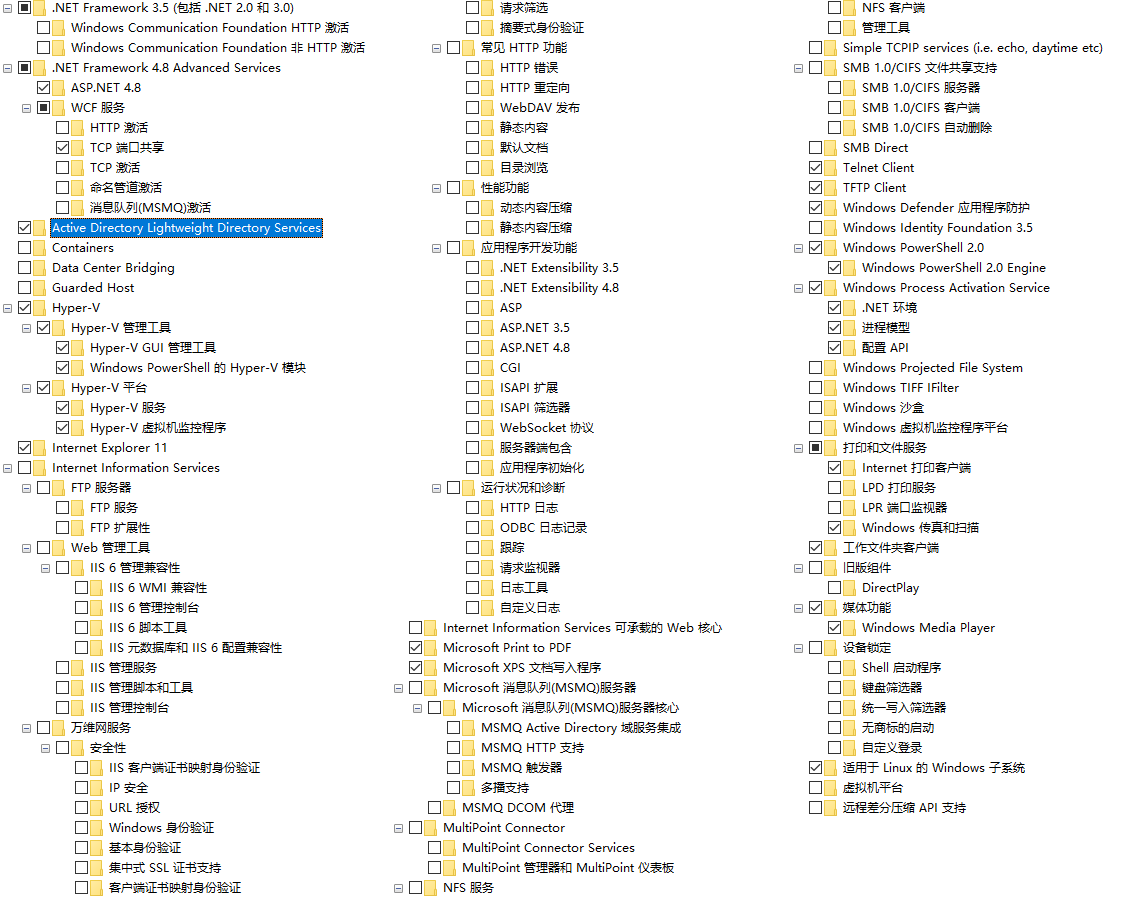
全部展开的windows功能的全集
 鲁公网安备37020202000738号
鲁公网安备37020202000738号